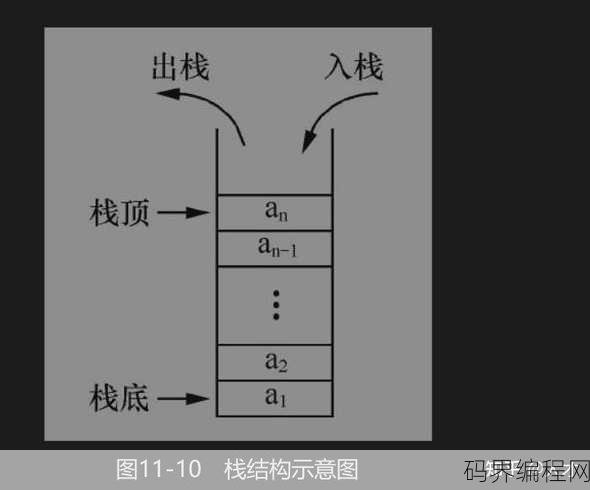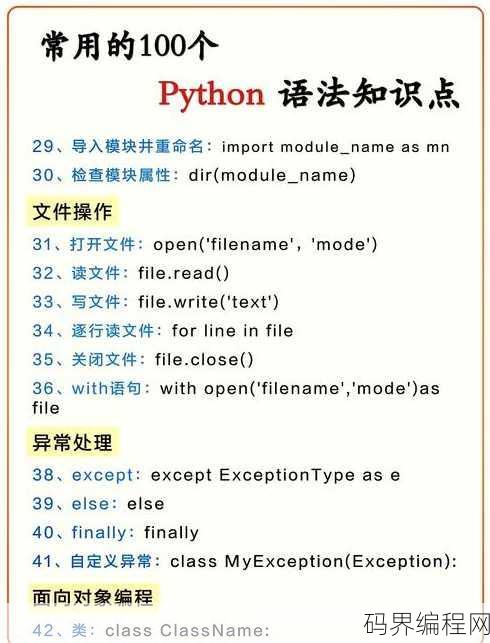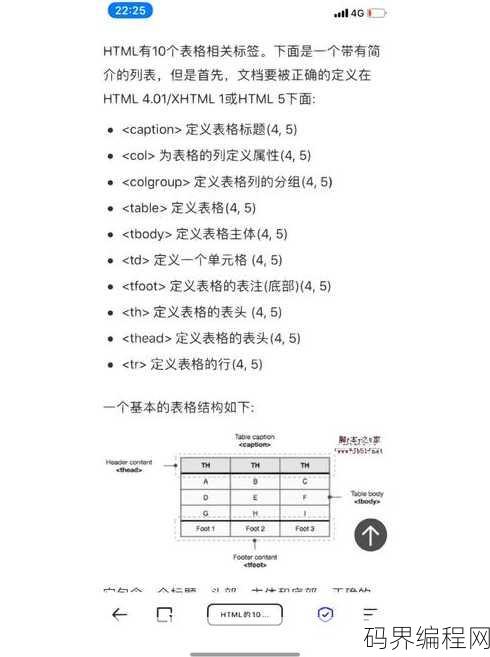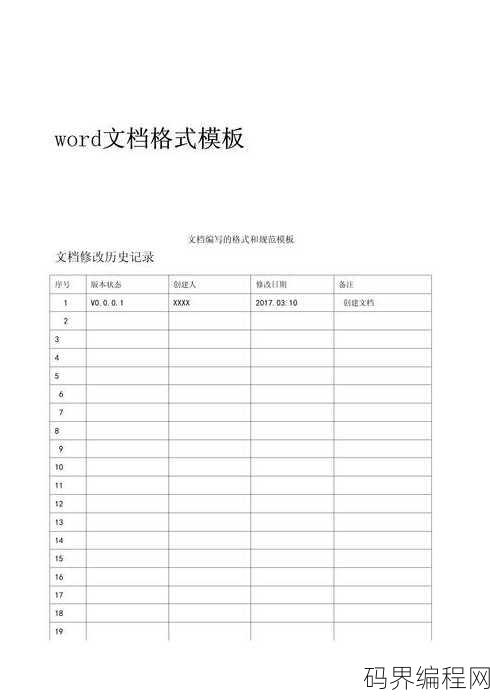js图片滑动切换效果,JavaScript实现图片滑动切换特效教程
JavaScript图片滑动切换效果是一种通过编程实现的功能,允许用户通过滑动操作来查看一系列图片,这种效果通常通过监听鼠标或触摸事件来实现,当用户进行滑动操作时,JavaScript会动态地更新图片的显示,从而实现图片的平滑切换,这种效果可以增强网页的用户体验,常用于相册、图片轮播等场景,实现方式包括使用原生JavaScript或结合库如jQuery等,通过改变图片的src属性或使用CSS变换来实现视觉上的滑动效果。JavaScript图片滑动切换效果实现
用户解答: 嗨,大家好!最近我在做一个个人博客项目,想在首页添加一个图片轮播效果,让页面看起来更生动,我尝试了使用JavaScript来实现这个功能,但是遇到了一些问题,我想知道,如何用JavaScript制作一个简单的图片滑动切换效果呢?
我将从以下几个方面来详细介绍如何实现JavaScript图片滑动切换效果。
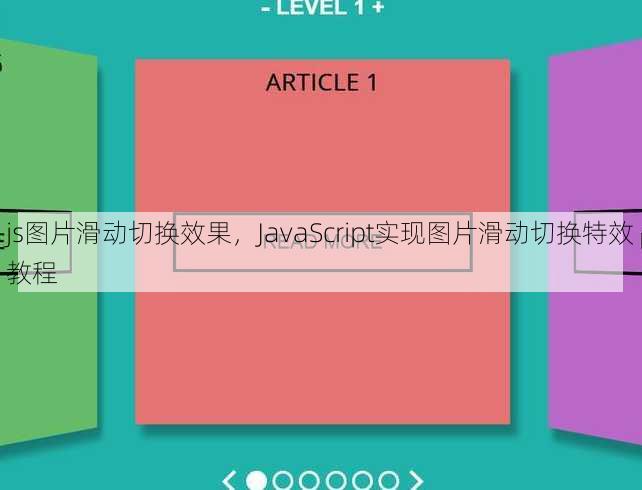
一:基本原理
- 使用HTML结构:创建一个包含图片的容器,并为每张图片设置一个特定的ID。
- CSS样式:设置图片容器的样式,如宽度、高度、显示方式等,并为图片设置过渡效果。
- JavaScript逻辑:编写JavaScript函数来控制图片的切换,包括点击切换、自动轮播等。
二:HTML结构
- 创建图片容器:使用
<div>标签创建一个容器,并为其添加类名,如carousel。 - 添加图片:在容器内使用
<img>标签添加图片,并为每个图片设置一个ID,如img1、img2等。 - 添加控制按钮:在图片容器下方添加两个按钮,用于控制图片的前进和后退。
<div class="carousel"> <img id="img1" src="image1.jpg" alt="Image 1"> <img id="img2" src="image2.jpg" alt="Image 2"> <img id="img3" src="image3.jpg" alt="Image 3"> <button id="prev">上一张</button> <button id="next">下一张</button> </div>
三:CSS样式
- 设置容器样式:设置
.carousel的宽度、高度、背景颜色等。 - 设置图片样式:设置图片的宽度、高度、显示方式等,并添加过渡效果。
- 设置按钮样式:设置
.carousel下的按钮样式,如颜色、字体等。
.carousel {
width: 600px;
height: 300px;
overflow: hidden;
position: relative;
}
.carousel img {
width: 100%;
height: 100%;
position: absolute;
transition: opacity 0.5s ease;
}
#prev, #next {
position: absolute;
top: 50%;
transform: translateY(-50%);
background-color: #fff;
border: none;
padding: 10px;
cursor: pointer;
}
#prev {
left: 10px;
}
#next {
right: 10px;
}
四:JavaScript逻辑
- 获取元素:使用
document.getElementById获取图片和按钮元素。 - 初始化变量:设置当前图片索引变量
currentIndex。 - 编写切换函数:编写
showImage函数,用于切换图片。 - 绑定事件:为按钮添加点击事件,调用切换函数。
let currentIndex = 0;
const images = document.querySelectorAll('.carousel img');
const prevButton = document.getElementById('prev');
const nextButton = document.getElementById('next');
function showImage(index) {
images.forEach((img, i) => {
img.style.opacity = i === index ? 1 : 0;
});
}
prevButton.addEventListener('click', () => {
currentIndex = (currentIndex - 1 + images.length) % images.length;
showImage(currentIndex);
});
nextButton.addEventListener('click', () => {
currentIndex = (currentIndex + 1) % images.length;
showImage(currentIndex);
});
五:自动轮播
- 设置定时器:使用
setInterval函数设置定时器,定时切换图片。 - 清除定时器:在切换函数中,清除定时器,避免重复切换。
let timer = setInterval(() => {
currentIndex = (currentIndex + 1) % images.length;
showImage(currentIndex);
}, 3000);
showImage(currentIndex);
通过以上步骤,您就可以实现一个简单的JavaScript图片滑动切换效果,这只是一个基础示例,您可以根据自己的需求进行扩展和优化。
其他相关扩展阅读资料参考文献:
实现原理
- CSS动画与JS控制的结合
图片滑动切换的核心在于CSS动画实现视觉效果,JS负责逻辑控制,通过CSS的transition或transform属性,可以定义图片移动的轨迹、速度和缓动方式,而JS则通过操作DOM元素的样式或类名,动态触发动画。 - 事件触发机制
切换效果通常依赖用户交互事件,如点击按钮、悬停鼠标或轮播自动切换,JS需监听这些事件,并根据触发条件更新当前图片的索引或状态,从而启动动画。 - 图片切换的核心逻辑
需要维护图片数组、当前索引变量,并通过计算目标位置实现平滑过渡,使用transform: translateX(-100%)将下一张图片从右侧滑入,同时隐藏当前图片,形成切换效果。
基础代码实现
- HTML结构搭建
使用<div>包裹图片容器,每个图片作为独立元素或通过<img>标签嵌套。<div class="slider"> <img src="image1.jpg" class="slide active"> <img src="image2.jpg" class="slide"> <img src="image3.jpg" class="slide"> </div>
通过
active类标识当前显示的图片,其他图片默认隐藏。
- CSS样式设置
定义图片容器的宽度、高度和溢出属性,确保只显示一张图片,同时设置动画属性,如:.slide { width: 100%; height: 100%; position: absolute; opacity: 0; transition: all 0.5s ease-in-out; } .slide.active { opacity: 1; }通过
position: absolute和opacity实现图片的层级与透明度切换。 - JS逻辑控制
通过JavaScript动态切换active类,并计算图片位置。let currentIndex = 0; function showSlide(index) { const slides = document.querySelectorAll('.slide'); slides.forEach((slide, i) => { slide.classList.remove('active'); if (i === index) slide.classList.add('active'); }); } document.querySelector('.next').addEventListener('click', () => { currentIndex = (currentIndex + 1) % slides.length; showSlide(currentIndex); });代码中通过索引控制图片切换,并绑定按钮事件实现手动切换。
优化与扩展
- 性能优化
减少不必要的DOM操作,避免频繁重排重绘,使用requestAnimationFrame替代setInterval,确保动画与浏览器刷新率同步。 - 代码复用性
将切换逻辑封装为函数,支持自动播放、手动切换和响应式调整。function initSlider() { // 初始化代码... } initSlider();通过模块化设计提升代码可维护性。
- 交互细节增强
添加过渡动画的回调函数,确保切换完成后再执行后续操作(如显示导航点),同时支持图片缩放、淡入淡出等复合效果,提升视觉体验。
响应式设计与兼容性
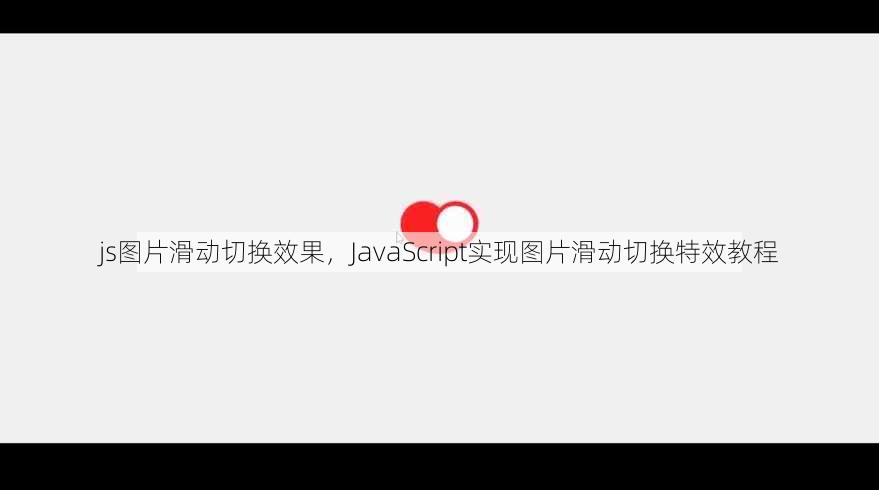
- 媒体查询适配
使用CSS媒体查询调整图片容器尺寸,确保在不同屏幕宽度下显示正常。@media (max-width: 768px) { .slider { width: 100vw; height: 100vh; } } - 图片比例保持
通过object-fit属性或设置容器宽高比,防止图片拉伸变形。.slider img { width: 100%; height: 100%; object-fit: cover; } - 移动端兼容性
为触摸设备添加滑动手势支持,使用touchstart和touchend事件实现滑动切换,同时优化动画性能,避免移动端卡顿。
用户体验提升
- 过渡效果精细化
通过调整transition的ease-in-out曲线或添加transform的位移值,使切换更自然。.slide { transition: transform 0.5s ease-in-out, opacity 0.5s ease-in-out; } - 自动播放与暂停
实现轮播功能时,使用setInterval定时切换图片,并添加暂停按钮控制。let autoPlayInterval = setInterval(() => { currentIndex = (currentIndex + 1) % slides.length; showSlide(currentIndex); }, 3000); - 键盘操作支持
为无障碍设计添加键盘事件监听,允许用户通过方向键切换图片。document.addEventListener('keydown', (e) => { if (e.key === 'ArrowRight') { currentIndex = (currentIndex + 1) % slides.length; showSlide(currentIndex); } }); - 加载状态提示
在图片加载时显示加载动画或占位符,提升用户等待体验。<div class="slider"> <img src="image1.jpg" class="slide active" loading="lazy"> <img src="image2.jpg" class="slide" loading="lazy"> <img src="image3.jpg" class="slide" loading="lazy"> </div>
- 错误处理机制
为图片加载失败添加备用图或提示信息,避免页面显示异常。document.querySelectorAll('.slide').forEach(img => { img.addEventListener('error', () => { img.src = 'default.jpg'; }); });
进阶技巧与注意事项
- 无限循环轮播
通过判断索引边界,实现轮播图片的无缝衔接。currentIndex = (currentIndex + 1) % slides.length; if (currentIndex === 0) { // 添加过渡效果... } - 动态图片加载
结合Intersection Observer实现图片懒加载,提升页面加载速度。const observer = new IntersectionObserver((entries) => { entries.forEach(entry => { if (entry.isIntersecting) { entry.target.src = entry.target.dataset.src; } }); }); - 多方向切换支持
添加左右箭头按钮或手势滑动,实现更灵活的交互方式。<button class="prev">←</button> <button class="next">→</button>
- 动画性能监控
使用浏览器开发者工具分析动画帧率,优化代码减少卡顿。 - 代码可读性提升
通过注释和模块化结构,使代码更易维护和调试。// 图片切换函数 function showSlide(index) { // 逻辑代码... }
JS图片滑动切换效果的实现需要结合CSS动画和JavaScript逻辑,通过事件触发和动态控制完成,从基础代码到进阶优化,开发者需关注性能、兼容性和用户体验,确保功能稳定且交互流畅。掌握核心原理与技巧,不仅能提升页面美观度,还能增强用户参与感,实际开发中,建议根据需求灵活调整代码结构,并通过测试验证兼容性,最终实现高效、优雅的图片切换效果。
“js图片滑动切换效果,JavaScript实现图片滑动切换特效教程” 的相关文章
虚函数实现多态的原理,虚函数与多态原理解析
虚函数实现多态的原理主要基于C++中类的继承和多态特性,当一个基类指针或引用指向派生类对象时,通过虚函数调用,程序会根据实际对象的类型执行相应的函数,这允许在运行时根据对象的实际类型来调用正确的函数,而非编译时的静态类型,通过将基类中的函数声明为虚函数,可以在派生类中重写这些函数,实现动态绑定,从而...
java bean,Java Bean基础解析与应用
Java Bean是一种Java编程模型,用于创建可重用的软件组件,它遵循一定的规范,包括类必须是公共的、有公共的无参构造函数、有getter和setter方法等,Java Bean通常用于封装数据和行为,实现数据的持久化和业务逻辑的处理,通过将数据封装在Java Bean中,可以方便地进行数据传输...
python编程完全自学教程,Python编程自学宝典
《Python编程完全自学教程》是一本全面介绍Python编程语言的教程,书中从基础语法讲起,地讲解了Python的数据结构、函数、模块等核心概念,教程还涵盖了面向对象编程、异常处理、文件操作等高级主题,并提供了丰富的实例和练习题,帮助读者快速掌握Python编程技能,教程还涉及了Python在数据...
html常见的表单元素有哪些,HTML常用表单元素大盘点
HTML常见的表单元素包括输入框(input)、文本域(textarea)、单选按钮(radio)、复选框(checkbox)、下拉菜单(select)、按钮(button)等,输入框用于用户输入数据,文本域适用于长文本输入;单选按钮和复选框用于选择一个或多个选项;下拉菜单提供选项列表供用户选择;按...
绝世剑神叶云笔趣阁,叶云,剑神传奇笔趣阁
《绝世剑神叶云》是一部奇幻武侠小说,讲述了主角叶云凭借一把绝世神剑,历经磨难,最终成为一代剑神的传奇故事,小说中,叶云凭借过人的天赋和坚韧不拔的意志,历经江湖风雨,挑战强敌,最终成为江湖传奇。 嗨,大家好!最近我在笔趣阁上看到了一本叫做《绝世剑神叶云》的小说,感觉写得特别精彩,所以来分享一下,这本...
word模板免费下载,免费获取Word模板,海量资源一键下载
提供word模板免费下载服务,用户可轻松访问并下载各类办公文档模板,包括报告、简历、策划案等,简化文档制作流程,提高工作效率,免费资源丰富,覆盖多种风格和用途,适合个人和企业用户使用。用户提问:我想找一些免费的Word模板下载,有没有推荐的网站或者方法? 解答:当然有!在寻找免费的Word模板下载...